如何在享受看影片或聽音樂過程,不被響亮的 iPhone 鈴聲打擾呢?就讓小編教你
iPhone 分別調整「系統媒體」及「鈴聲/提示音」音量的方法吧!通常我們調整 iPhone 音量時,都會透過按壓 iPhone 機身左側的「音量鍵」進行調整,但有時候我們會遇到想將影片音量調小聲,卻也將鈴聲的聲音也變小的困擾,所以小編將會在下方教大家 iPhone 音量調整的方法,讓你快速掌握分別調整系統媒體與鈴聲音量的訣竅!更多 iPhone 小技巧請看這篇:
iPhone 拍照不顯示地點位置教學!
iPhone 分別調整「系統媒體」及「鈴聲/提示音」音量教學 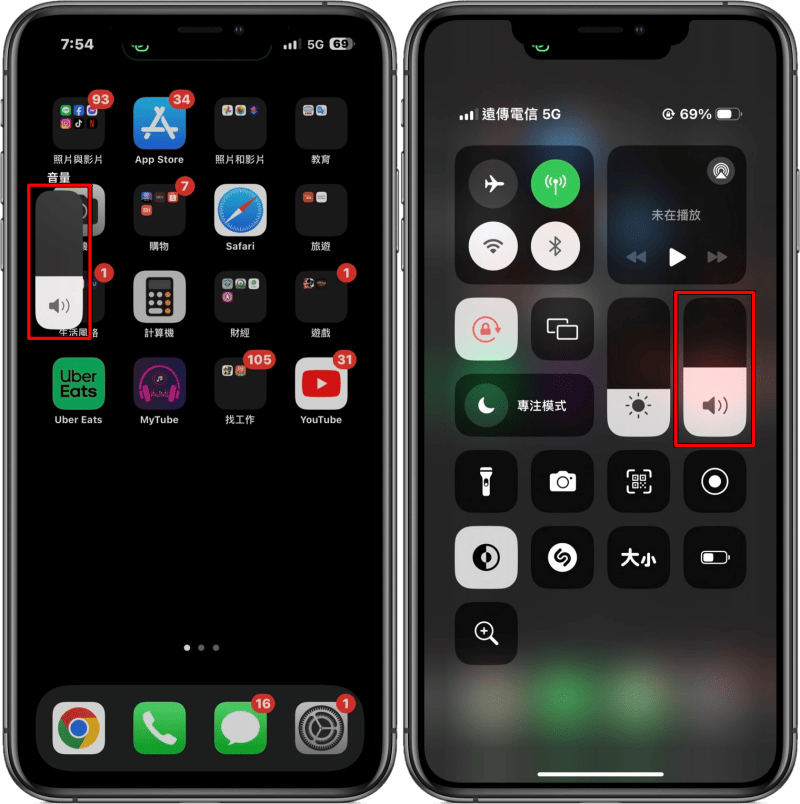
通常我們透過按壓 iPhone 機身左側的「音量鍵」,我們調整的是「鈴聲/提示音」音量,而若你在 iOS 控制中心按調整音量的話,那你調整的會是「系統媒體音量」。
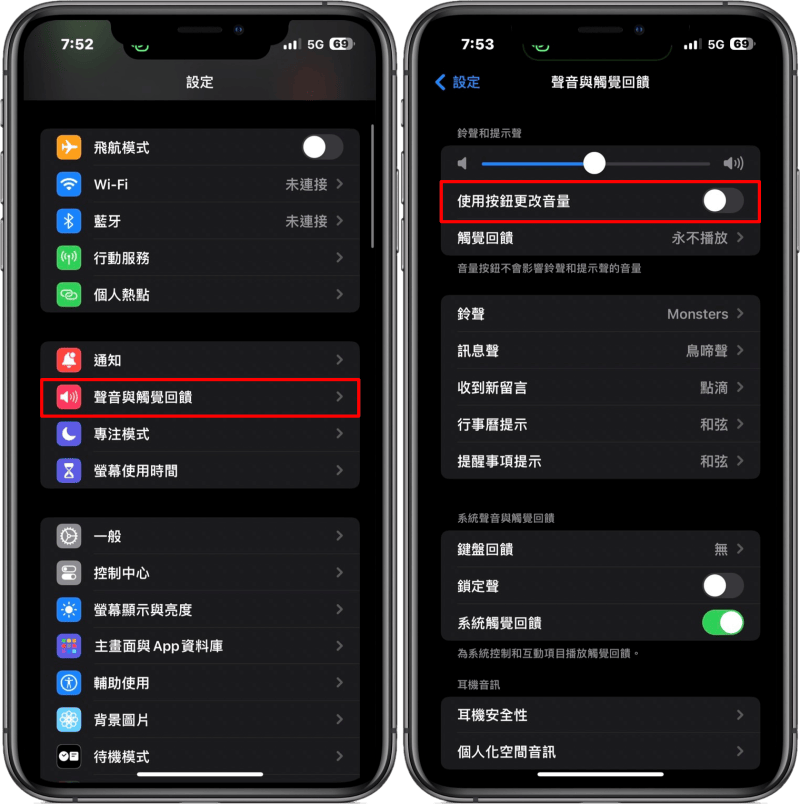
若你想固定 iPhone 的「鈴聲/提示音音量」,只做更改「系統媒體音量」的部分,可開啟「設定」>「聲音與觸覺回饋」,將「使用按鈕更改音量」功能關閉,這樣我們每次按壓 iPhone 機身左側的「音量鍵」時,就都只會調整到系統媒體音量囉!
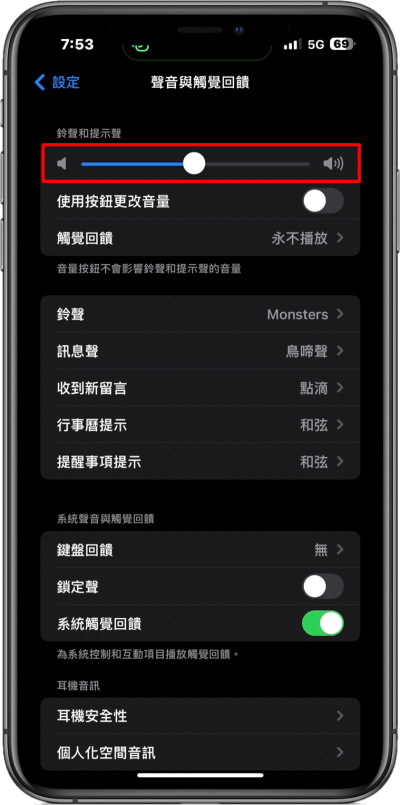
若你想更改固定「鈴聲/提示音」音量,一樣開啟「設定」>「聲音與觸覺回饋」,在「鈴聲和提示聲」下方的音量調整器中,左右滑動便可更改固定的「鈴聲/提示音」音量的音量了!
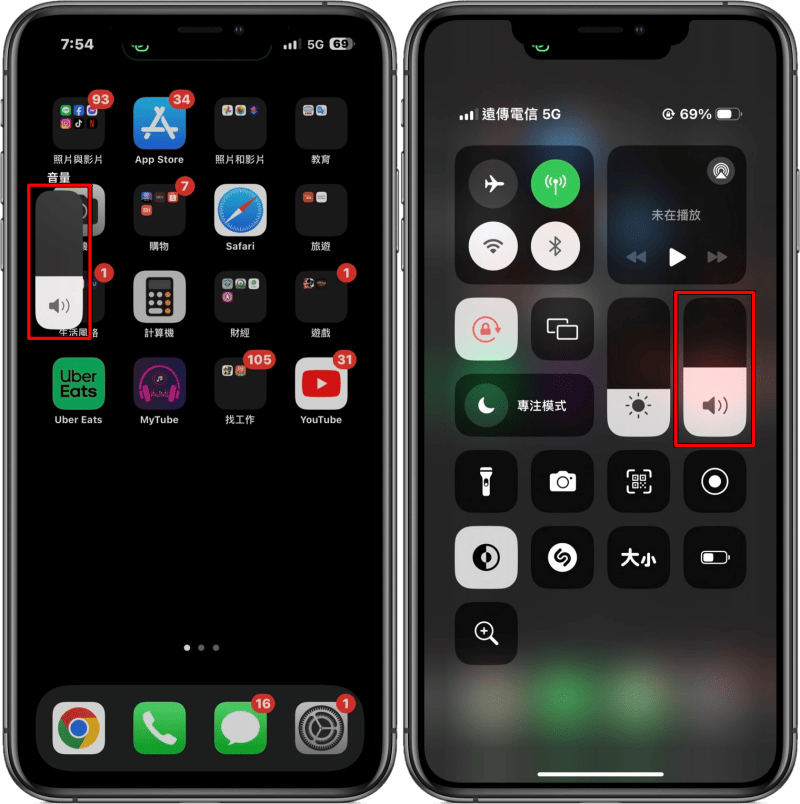 通常我們透過按壓 iPhone 機身左側的「音量鍵」,我們調整的是「鈴聲/提示音」音量,而若你在 iOS 控制中心按調整音量的話,那你調整的會是「系統媒體音量」。
通常我們透過按壓 iPhone 機身左側的「音量鍵」,我們調整的是「鈴聲/提示音」音量,而若你在 iOS 控制中心按調整音量的話,那你調整的會是「系統媒體音量」。 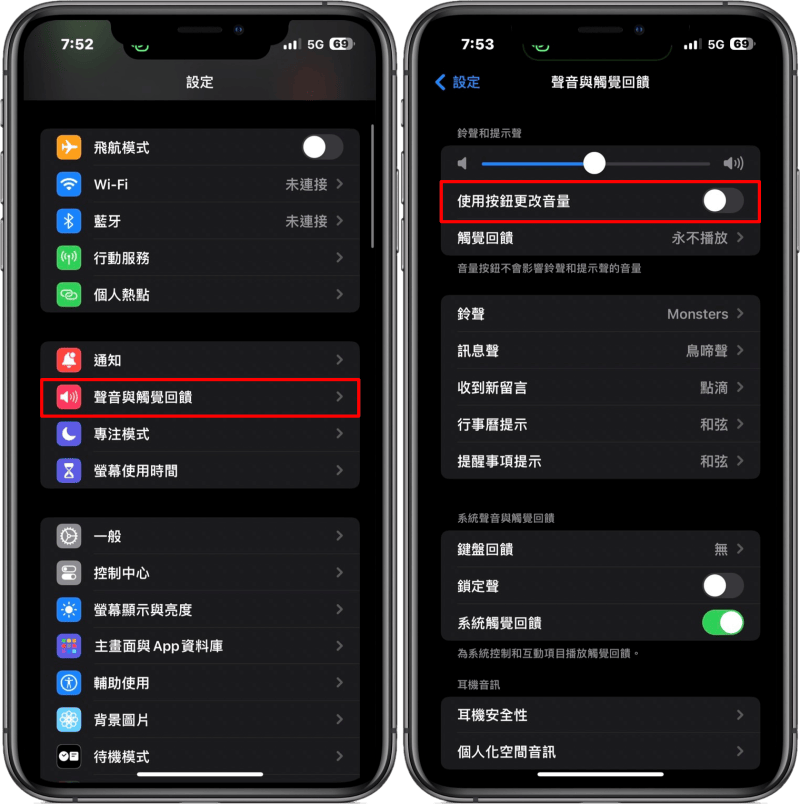 若你想固定 iPhone 的「鈴聲/提示音音量」,只做更改「系統媒體音量」的部分,可開啟「設定」>「聲音與觸覺回饋」,將「使用按鈕更改音量」功能關閉,這樣我們每次按壓 iPhone 機身左側的「音量鍵」時,就都只會調整到系統媒體音量囉!
若你想固定 iPhone 的「鈴聲/提示音音量」,只做更改「系統媒體音量」的部分,可開啟「設定」>「聲音與觸覺回饋」,將「使用按鈕更改音量」功能關閉,這樣我們每次按壓 iPhone 機身左側的「音量鍵」時,就都只會調整到系統媒體音量囉! 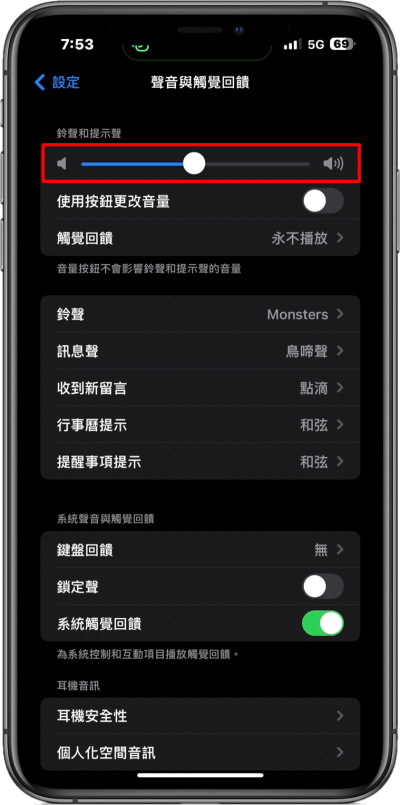 若你想更改固定「鈴聲/提示音」音量,一樣開啟「設定」>「聲音與觸覺回饋」,在「鈴聲和提示聲」下方的音量調整器中,左右滑動便可更改固定的「鈴聲/提示音」音量的音量了!
若你想更改固定「鈴聲/提示音」音量,一樣開啟「設定」>「聲音與觸覺回饋」,在「鈴聲和提示聲」下方的音量調整器中,左右滑動便可更改固定的「鈴聲/提示音」音量的音量了!

